Мы будем создавать воду, текущую из крана .
Открываем картинку с краном .

Используя инструмент "Pen Tool" рисуем контуры льющейся воды.



Создаем новый слой и жмем Ctrl+щелчок мыши по слою с контуром для того, чтобы преобразовать контуры в выбор.
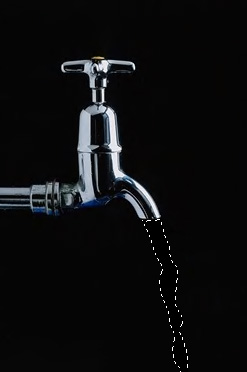
Полученный выбор заливаем белым цветом :

Отправляемся в главное меню Select -> Modify->Contract
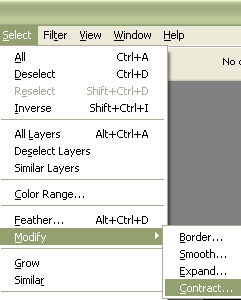
Вводим значение , равное 2 pixels
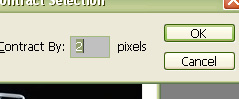
Заливаем полученный выбор черным цветом
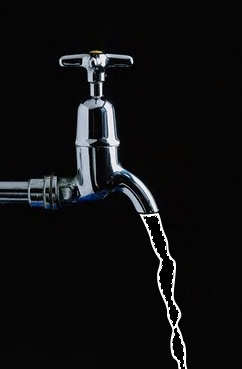
Опять применяем Select -> Modify->Contract с теми же параметрами, заливаем белым и затем черным цветом .


Из меню фильтров выбираем Distort>>Glass
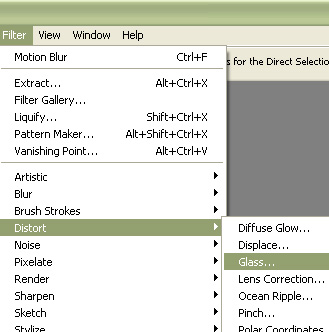
Устанавливаем ползунки, как показано на рисунке ниже :
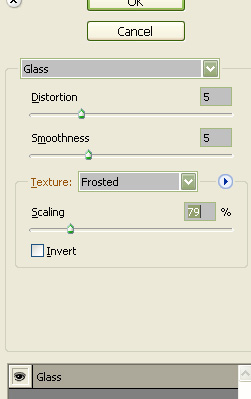

Дублируем слой и устанавливаем Color Mode на Сolor Вurn
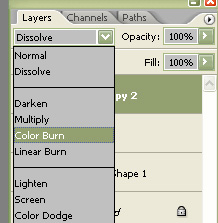

Активируем инструмент " Вlur Тool "
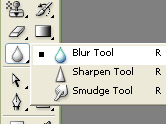
Связываем оба слоя и сливаем в один нажатием клавиш Ctrl+E

Открываем диалоговое окно "Hue/Saturation" (Ctrl+U) и вводим параметры, которые показаны на рисунке ниже .
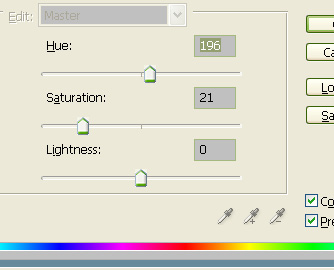
Результат:
